แก้ปัญหาไอโฟนค้างหน้าอัพเดทที่เครื่องมือที่จำเป็น
แก้ไข iPhone อัพเดทค้างโดยไม่สูญเสียข้อมูล ใช้ได้กับ iPhone ทุกรุ่น (รวมถึง iPhone 16 รุ่นล่าสุด) อัปเดตซ่อมแซม iPhone เพียงคลิกเดียวเป็นเวลานาน และยังสามารถอัปเกรด iOS เป็นระบบปฏิบัติการล่าสุด (รวมถึง iOS 18 ล่าสุด) ในเวลาเดียวกัน
ผู้ใช้ Apple จำนวนมากจะอัปเกรดหลังจากได้รับการแจ้งเตือนการอัปเดต iOS (รวมถึงเวอร์ชัน iOS 18 ที่เพิ่งเปิดตัว) แต่พวกเขาจะพบกับสถานการณ์ไอโฟนค้างหน้าอัพเดท เช่น: อัปเดต iPhone กำลังประมาณเวลาที่เหลืออยู่ ความคืบหน้าในการอัปเดตแถบไม่ขยับ หรือ iPhone ค้างในการตรวจสอบรายการอัพเดท ฯลฯ บนหน้าจอต่างๆ
จากปรากฏการณ์ที่การอัปเดตซอฟต์แวร์ iPhone ใช้เวลานาน เราได้ลองใช้หลายวิธี และในที่สุดก็ได้แยกออกเป็น 6 วิธีต่อไปนี้เพื่อช่วยให้คุณแก้ไขปัญหาการอัปเดต iOS ค้างได้อย่างรวดเร็ว

- วิธีที่ 1: รีสตาร์ท iPhone【อัตราความสำเร็จต่】
- วิธีที่ 2: บังคับรีสตาร์ท iPhone【ขั้นตอนยุ่งยาก】
- วิธีที่ 3: ใช้เครื่องมือซ่อมแซมการอัปเดต iPhone 【ข้อมูลไม่สูญหาย】

- วิธีที่ 4: ใช้ iTunes เพื่อซ่อมแซม【จะล้างข้อมูลทั้งหมด】
- วิธีที่ 5: ลบและดาวน์โหลดไฟล์อัปเดต iOS ใหม่【ใช้เวลานาน】
- วิธีที่ 6: ใช้การเชื่อมต่อเครือข่ายที่เสถียรกว่า【ใช้ได้กับสภาพแวดล้อมเครือข่ายที่ไม่ดีเท่านั้น】
รีสตาร์ท iPhone [อัตราความสำเร็จต่ำ]
หาก iPhone ค้างอยู่ที่หน้าจอ เช่น "กำลังตรวจสอบการอัปเดต", "ส่งคำขออัปเดตแล้ว..." หรือ "กำลังตรวจสอบรายการอัปเดต" ในระหว่างกระบวนการอัปเดต หลังจากยืนยันว่าโทรศัพท์ใช้ Wi-Fi และเครือข่ายใช้งานได้ตามปกติ วิธีที่ง่ายที่สุดและได้ผลในกรณีส่วนใหญ่คือการรีสตาร์ท iPhone
กดปุ่ม【พัก/ปลุก】ค้างไว้จนกระทั่งแถบเลื่อนปรากฏขึ้น เลื่อนแถบเลื่อนเพื่อปิดเครื่อง จากนั้นรีสตาร์ทอุปกรณ์และลองอัปเดต iOS 18/17/16/15 เพื่อดูว่าปัญหาได้รับการแก้ไขหรือไม่

บังคับรีสตาร์ท iPhone [ขั้นตอนยุ่งยาก]
หากการรีสตาร์ทอย่างง่ายที่กล่าวถึงข้างต้นไม่ได้ดำเนินการใดๆ กับการอัปเดต iPhone เป็นเวลานาน หรือ iPhone ไม่รีสตาร์ทจริง ในกรณีนี้ หากปัญหาไอโฟนค้างหน้าอัพเดทอยู่ สามารถให้ลองบังคับรีสตาร์ท
บังคับให้รีสตาร์ท iPhone เป็นวิธีการที่ได้รับการพิสูจน์แล้วว่าสามารถแก้ปัญหาของผู้ใช้ได้เกือบ 70% รวมถึงไอโฟนค้างหน้าอัพเดท ต่อไปนี้เป็นวิธีการบังคับรีสตาร์ท iPhone:
หากคุณใช้ iPhone 8 หรือใหม่กว่า (iPhone X/XS/XR/11/12/13/14/15/16)
ให้กดปุ่ม 【เพิ่มระดับเสียง】 สั้นๆ จากนั้นกดปุ่ม 【ลดระดับเสียง】กดปุ่มด้านข้างค้างไว้จนกว่า iPhone ของคุณจะรีสตาร์ทและคุณเห็นโลโก้ Apple

หากอุปกรณ์ของคุณเป็น iPhone 7 หรือ iPhone 7 Plus
ให้กดปุ่ม【ลดระดับเสียง】และปุ่ม【เปิด/ปิด】ค้างไว้จนกระทั่งโลโก้ Apple ปรากฏขึ้นบนหน้าจอ จากนั้นปล่อยปุ่ม เข้าสู่กระบวนการอัปเดต iOS อีกครั้ง และตรวจสอบว่าปัญหาไอโฟนค้างหน้าอัพเดทได้รับการแก้ไขหรือไม่
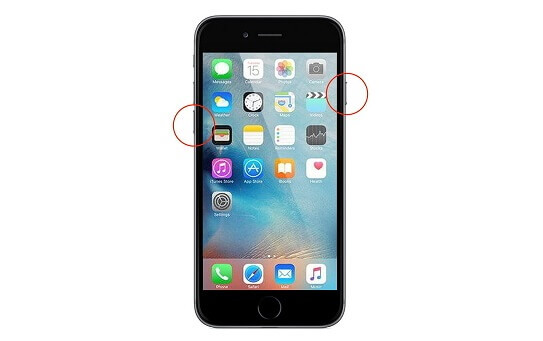
หากคุณใช้ iPhone 6s หรือ iPhone SE (รุ่นที่ 1)
ให้กดปุ่มโฮมและปุ่มด้านบน (หรือด้านข้าง) ค้างไว้พร้อมกัน กดปุ่มค้างไว้จนกว่าคุณจะเห็นโลโก้ Apple จากนั้นปล่อยปุ่มและการอัปเดต iOS ของคุณที่ติดขัดมักจะกลับมาเป็นปกติ

ใช้เครื่องมือซ่อมแซมการอัปเดต iPhone 【ข้อมูลไม่สูญหาย】
เมื่อไอโฟนค้างหน้าอัพเดท เชื่อว่าเครื่องมือซ่อมแซม iOS iMyFone Fixppo จะเป็นหนึ่งในตัวเลือกที่ดีที่สุด
โดยทั่วไป เมื่อไอโฟนค้างหน้าอัพเดท นั่นเป็นเพราะซอฟต์แวร์ iOS ไม่ได้ติดตั้งอย่างถูกต้องหรือมีข้อผิดพลาดเกิดขึ้นระหว่างกระบวนการติดตั้ง และการทำงานเพื่อแก้ไขข้อบกพร่องของ iOS คือคุณค่าของ iMyFone Fixppo
- ข้อมูลจะไม่สูญหายในโหมดมาตรฐาน และแก้ไอโฟนค้างหน้าอัพเดทอย่างรวดเร็ว
- ความเข้ากันได้กว้างเหมาะสำหรับทุกรุ่นเช่น iPhone 16/15/14/13/12/11 ค้างหน้าอัพเดท
- รองรับ iOS 18/17/16/15/14... หรือระบบปฏิบัติการที่เก่ากว่านั้นค้างหน้าอัพเดท หรือแม้แต่ ดาวน์เกรด iOS
- การซ่อมแซมกระบวนการอัปเดตซอฟต์แวร์ iPhone ใช้เวลานาน ไม่ต้องกังวลข้อมูลรั่วไหล และรับประกันความปลอดภัยของข้อมูลส่วนบุคคลตลอดกระบวนการ
- การใช้เครื่องมือเดียวหลายอย่างเช่นแก้ปัญหาข้อผิดพลาด iOS อื่น ๆ ( หน้าจอสีเขียวของ iPhone , หน้าจอไอโฟนค้างสัมผัสไม่ได้, โทรศัพท์ไอโฟนชาร์จช้า) ปัญหาข้อผิดพลาดของ iTunes (เช่นการอัปเดต iPhone 4000 ) หรือรายการแบบคลิกเดียวและ ออกจากโหมดการกู้คืน ฯลฯ
ขั้นตอนที่ 1.ดาวน์โหลดและติดตั้ง iMyFone Fixppo
ขึ้นอยู่กับคอมพิวเตอร์ที่ใช้ Windows หรือ Mac ของคุณ คลิกปุ่มด้านล่างเพื่อดาวน์โหลดเครื่องมือซ่อมแซมการอัปเดต iPhone ที่ติดอยู่ iMyFone Fixppo จากนั้นติดตั้งโดยตรงตามอินเทอร์เฟซซอฟต์แวร์
ขั้นตอนที่ 2.ดำเนินการ iMyFone Fixppo
หลังจากการดาวน์โหลดและติดตั้งเสร็จสิ้น โปรดดำเนินการและเริ่มต้นโดยตรงบนคอมพิวเตอร์ จากนั้นเลือกโหมดมาตรฐาน

ขั้นตอนที่ 3 เชื่อมต่อ iPhone ที่ค้างหน้าอัพเดทกับคอมพิวเตอร์
หลังจากนั้น ใช้สาย USB เพื่อเชื่อมต่อ iPhone และคอมพิวเตอร์ คลิกปุ่ม "ถัดไป" หลังจากที่ซอฟต์แวร์รู้จักอุปกรณ์แล้ว ให้ใช้งาน iPhone ในโหมดการกู้คืนตามคำแนะนำอินเทอร์เฟซ
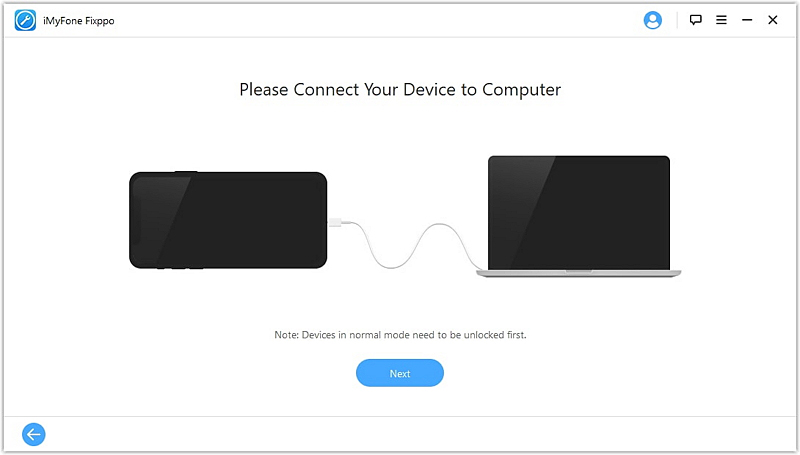
ขั้นตอนที่ 4 ดาวน์โหลดเฟิร์มแวร์
จากนั้นทำตามคำแนะนำของอินเทอร์เฟซเพื่อดาวน์โหลดเฟิร์มแวร์ หากมีหลายตัวเลือก เพียงเลือกเวอร์ชันที่คุณต้องการแล้วกดปุ่ม "ดาวน์โหลด" โดยปกติคุณสามารถเลือก iOS เวอร์ชันล่าสุดได้ที่นี่

ขั้นตอนที่ 5 แก้ไขปัญหาไอโฟนค้างหน้าอัพเดท
หลังจากดาวน์โหลดเฟิร์มแวร์แล้ว ให้คลิกปุ่ม "เริ่ม" iMyFone Fixppo จะเริ่มแก้ไขปัญหา หลังจากรอให้กระบวนการทั้งหมดเสร็จสิ้น ให้ตรวจสอบว่าปัญหาการค้างในการอัปเดต iPhone 13/14 ได้รับการแก้ไขแล้วหรือไม่

ใช้ iTunes เพื่อซ่อมแซม【จะล้างข้อมูลทั้งหมด】
กู้คืน iPhone ด้วย iTunes เป็นอีกวิธีหนึ่งในการแก้ปัญหาไอโฟนค้างหน้าอัพเดท ซึ่งช่วยให้คุณกู้คืนข้อผิดพลาดทั้งหมดในอุปกรณ์ได้ และข้อผิดพลาดของระบบเหล่านี้เองที่ทำให้ iPhone ติดอยู่บนหน้าจอต่างๆ ในระหว่างกระบวนการอัปเดต
อย่างไรก็ตาม ควรสังเกตว่าวิธีนี้จะลบข้อมูลทั้งหมดบน iPhone
ขั้นตอนที่ 1: เชื่อมต่ออุปกรณ์ iOS เข้ากับคอมพิวเตอร์ด้วยสาย USB จากนั้นเปิดใช้งาน iTunes หากระบบขอให้ป้อนรหัสผ่านบนอุปกรณ์ของคุณเพื่อเชื่อถือการทำงานของคอมพิวเตอร์เครื่องนี้ ให้ทำตามคำแนะนำเพื่อป้อนรหัสผ่าน
ขั้นตอนที่ 2: คลิกไอคอน iPhone ที่ปรากฏใน iTunes
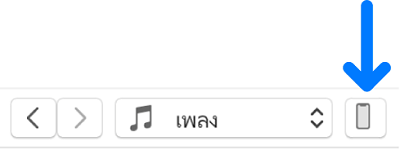
ขั้นตอนที่ 3:ตรวจสอบวันที่และความจุที่เกี่ยวข้องของ iPhone แล้วคลิก "กู้คืน iPhone" หลังจากยืนยัน
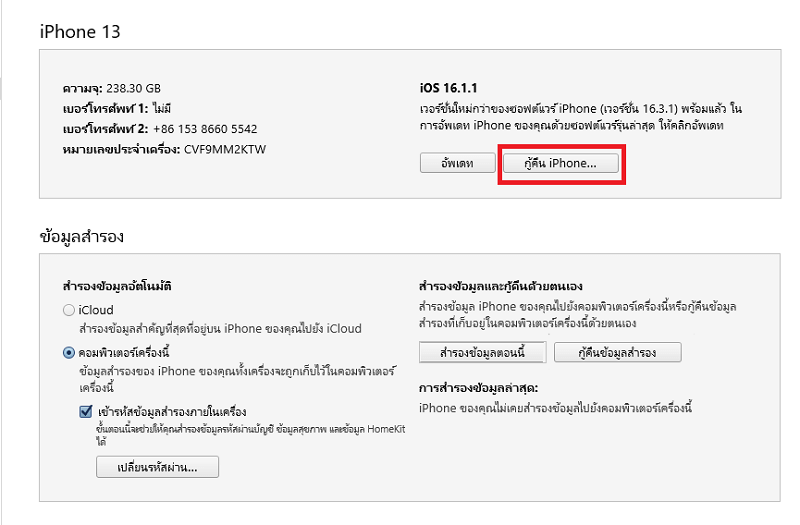
ขั้นตอนที่ 4:หลังจากป้อนรหัสผ่าน ให้ยืนยันและคลิก "กู้คืน" จากนั้นรอให้กระบวนการทั้งหมดเสร็จสิ้นเพื่อซ่อมแซมการอัปเดต iPhone ถูกระงับ
ลบและดาวน์โหลดไฟล์อัปเดต iOS ใหม่【ใช้เวลานาน】
หากอุปกรณ์ iOS แสดงเวลาที่เหลือโดยประมาณ iOS 18/17/16/15.. อาจเป็นไปได้ว่าไฟล์อัปเดตที่จัดเก็บไว้ได้รับความเสียหาย ทำให้อัปเดต iPhone ไม่สำเร็จ ในขณะนี้ คุณสามารถลองลบ ไฟล์อัปเดต iOS เก่าและดาวน์โหลดอีกครั้ง
ขั้นตอนเฉพาะมีดังนี้:
ขั้นตอนที่ 1: ไปที่ "การตั้งค่า" ของ iPhone เลือก "ทั่วไป" > "ที่เก็บข้อมูล"
ขั้นตอนที่ 2: ค้นหาชื่อที่เกี่ยวข้องของหมายเลขเวอร์ชัน iOS คลิกเพื่อเข้าไปและเลือก "ลบการอัปเดต"
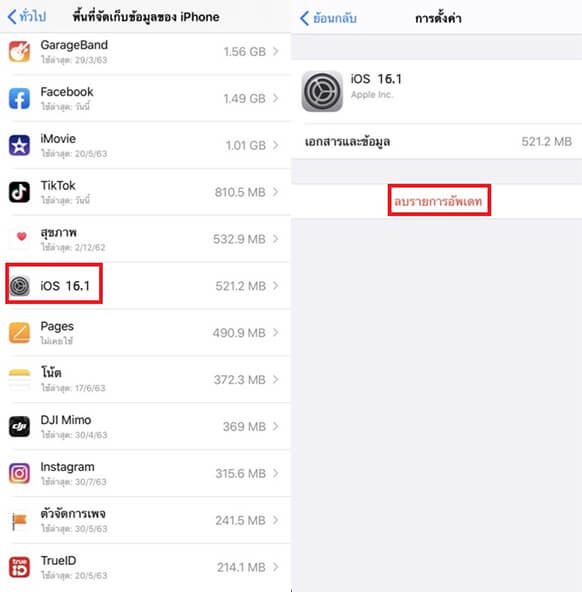
ขั้นตอนที่ 3: ยืนยัน "ลบการอัปเดต" อีกครั้ง จากนั้นดาวน์โหลดซอฟต์แวร์ iOS ล่าสุดใหม่ ในเวลานี้ ปัญหาไอโฟนค้างหน้าอัพเดทควรได้รับการแก้ไข
ใช้การเชื่อมต่อเครือข่ายที่เสถียรกว่า
หากเครือข่ายไม่เสถียร หรือความแรงของสัญญาณ Wi-Fi ของการเชื่อมต่ออ่อน จะทำให้ไอโฟนค้างหน้าอัพเดท สามารถไปยืนยันว่าแหล่งสัญญาณของ Wi-Fi ที่เชื่อมต่อกับ iPhone นั้นแรงหรืออ่อน
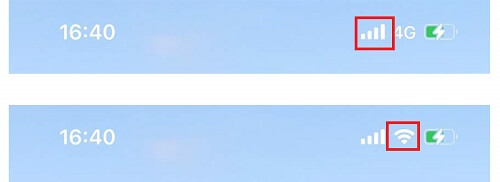
และหากระบบปฏิบัติการ iOS ใหม่เพิ่งเปิดตัว เช่น iOS 18 ผู้คนจำนวนมากจะดาวน์โหลดซอฟต์แวร์ล่าสุดพร้อมกัน ซึ่งจะทำให้เซิร์ฟเวอร์ของ Apple แออัดไปด้วย ดังนั้น คุณสามารถไปที่ถานะระบบอย่างเป็นทางการของ Apple เพื่อตรวจสอบว่าแต่ละจุดเป็นสีเขียวและพร้อมใช้งานหรือไม่
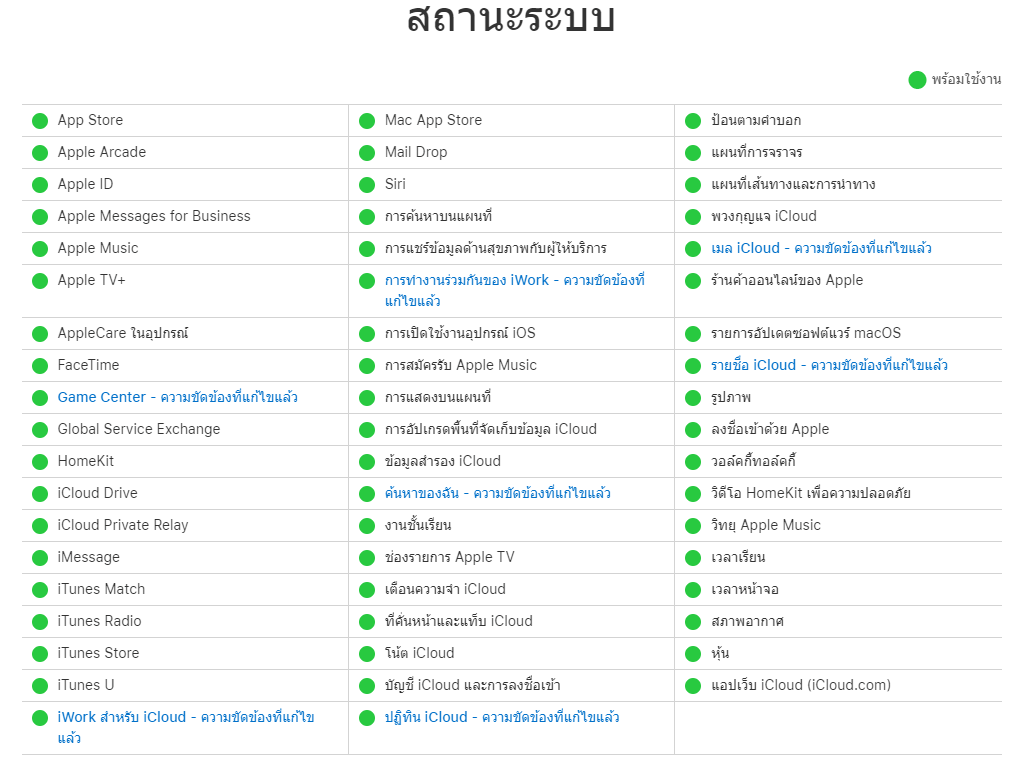
สรุป
ข้างต้นคือคู่มือการสอนสำหรับการอัปเดต iPhone 16/15/14/13/12 ค้าง จากคำอธิบายโดยละเอียดในบทความนี้ฉันเชื่อว่าคุณได้ทราบวิธีแก้ปัญหาไอโฟนค้างหน้าอัพเดทแล้ว
ที่แนะนำมากที่สุดคือการใช้ iMyFone Fixppoเพื่อแก้ปัญหาการอัปเดตซอฟต์แวร์ iPhone เป็นเวลานาน ไม่ว่าจะเป็นปัญหาการประมาณเวลาที่เหลืออยู่ ค้างบนหน้าจอ Apple หรือสถานการณ์อื่น ๆ ก็สามารถซ่อมแซมได้อย่างมีประสิทธิภาพ ประหยัด ระยะเวลาและค่าใช้จ่ายในการซ่อม มาดูกัน!